如何使用EDIUS快速调节视频画面颜色?当我们想要快速调节视频画面颜色应该怎么办呢?今天小编教给大家一个方法,使用EDIUS快速调节视频画面颜色,让我们一起来看看吧。
方法/步骤
1、打开EDIUS软件,导入视频文件,在特效面板中点击【视频滤镜】——【色彩校正】,
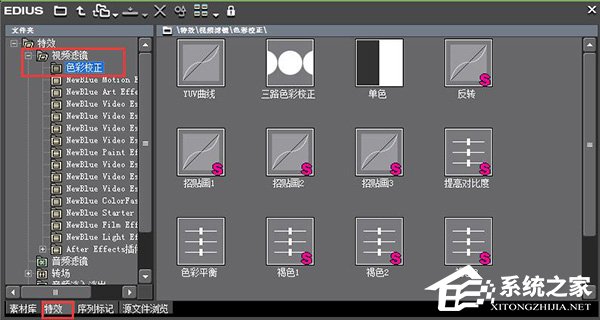
2、这些特效滤镜都和调色有关,其中最简单好用的就是【色彩平衡】,找到色彩平衡滤镜,将其拖动到视频中,
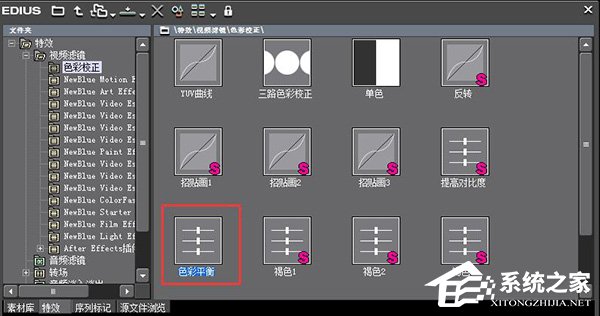
3、如图,在右下角双击【色彩平衡】选项,打开色彩平衡对话框,你可以对视频的色度、亮度、对比度等进行调整,
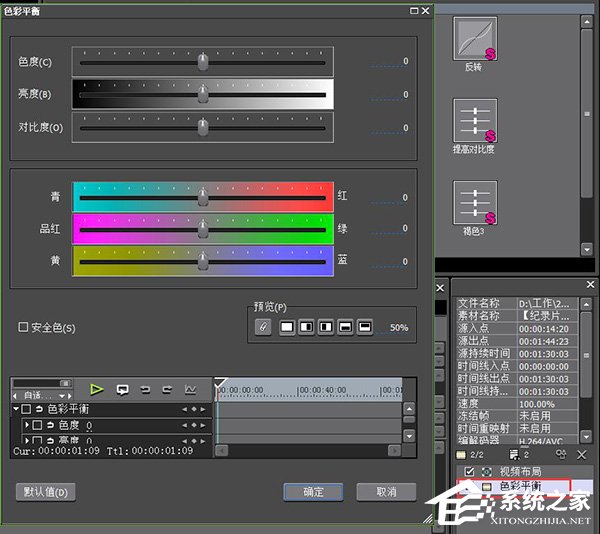
4、如图,点击下面的【预览】按钮,可以实时对比画面效果,方便我们进行调整。

以上就是EDIUS 快速调节视频画面颜色的方法步骤啦,大家都学会了吗?还想了解更多的软件教程请关注乐呵呵网。


